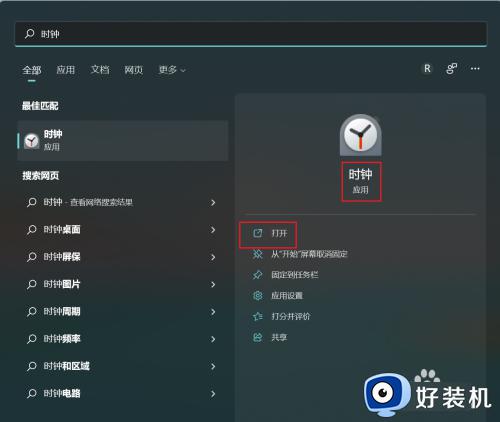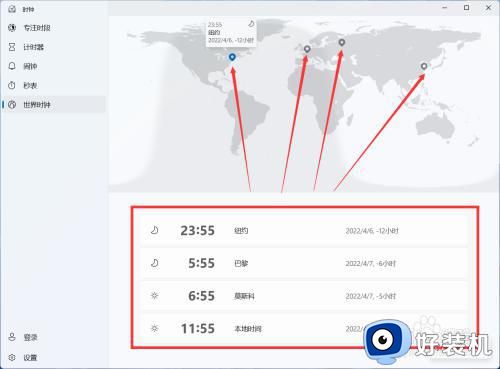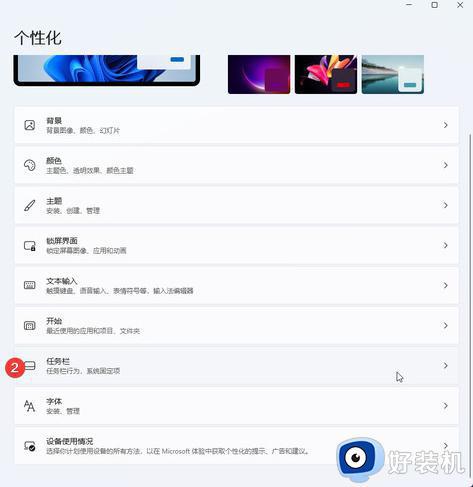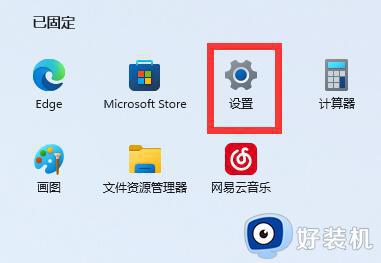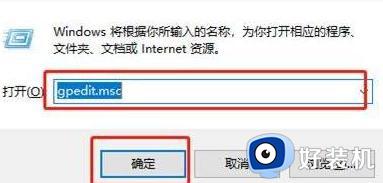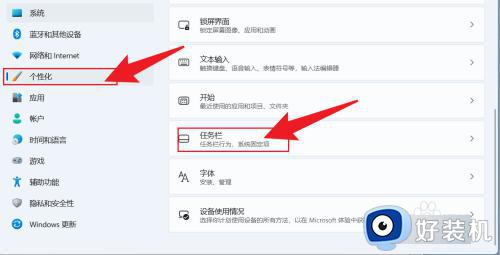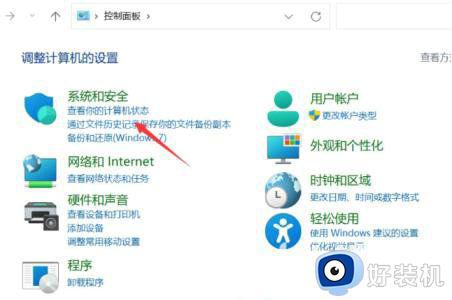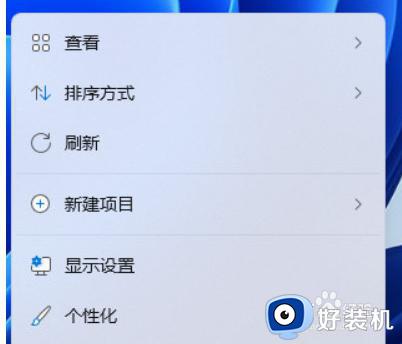win11怎么设置闹钟 win11系统设置闹钟提醒的步骤
时间:2022-04-09 13:36:26作者:huige
闹钟大家应该很熟悉吧,经常会使用闹钟来提醒自己做一些事情,不仅手机可以设置闹钟,电脑也是可以的,只是很多用户刚接触win11系统,还不知道要怎么设置闹钟,针对此疑问,本教程就给大家说说win11系统设置闹钟提醒的步骤吧。
具体步骤如下:
1、我们在开始菜单中就可以找到“闹钟和时钟”,点击进入。
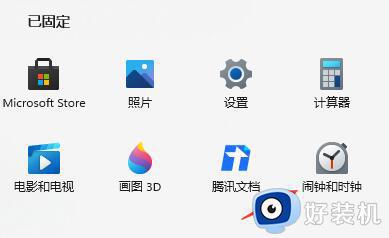
2、然后点击左边的“闹钟”,再点击右侧的开关来开启它。
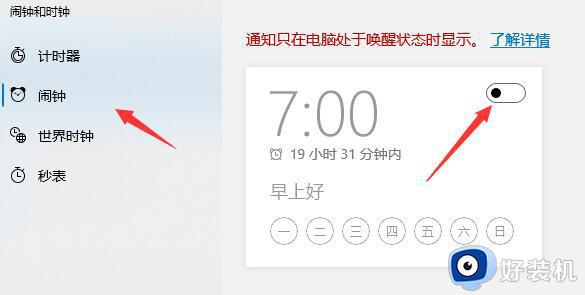
3、接着点击闹钟面板就可以开始设置闹钟的时间、备注、重复、声音等选项。
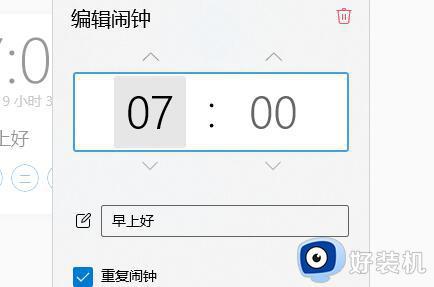
4、如果大家没有闹钟功能,可能是没有下载安装。可以先进入微软商店。
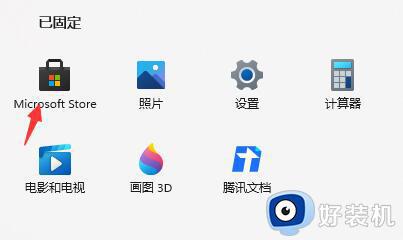
5、然后在右上角搜索框中搜索并打开“Windows闹钟和时钟”。
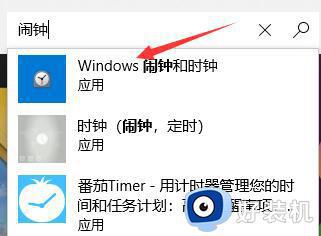
6、打开之后点击下方的“获取”。
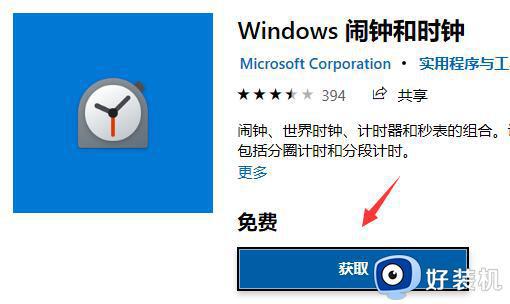
7、获取完成后点击右上角的“安装”。
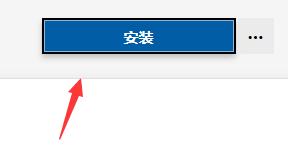
8、安装完成后点击右侧的三个点,然后选择“固定到开始菜单”即可。

以上便是win11系统设置闹钟提醒的详细方法,方法并不会繁琐,喜欢的用户们可以学习上面的方法来进行设置就可以了。